この記事には広告が含まれています。
こんにちは、筆者のParaibaです。
現在サイクリストの間で利用が広がっているカスタム地図表示サービス「Ride with GPS」
当ブログでは主にサイクリングルートの表示に使用しているのですが、このような「誰かが作成したルート」を編集し、
・サイクリングコースのスタートを自宅に設定する
・終点から最寄り駅までの道を追加する
などカスタムする方法を今回は解説します!
このような編集は無料会員でも行うことができます。ルートをカスタムすることで利便性が大きく向上するので、是非この記事を読んでトライして頂けたら嬉しいです。
このページの情報は更新日時時点のものであることをご了承ください。
はじめに
RwGPSのルートを編集するには会員登録が必要になります。
会員は無料・ベーシック・プレミアムの3種類がありますが、ルートの編集自体は無料会員でも可能です。
基本的な編集機能自体は無料会員でも利用できるのですが、コンビニ等のマーカーなど高度な機能は有料会員のみ使えます。
またスマホアプリでのルート編集も有料会員のみのため、無料会員は使用できません。
サンプル
サンプルとして境川サイクリングロードのコース情報を置いておきます。

ルートの編集は無料会員はスマホからは行うことができないため、今回はPCで行う手順を解説します。
ルートのコピー
まずは自分のマイページにルートをコピーする所から始めます。
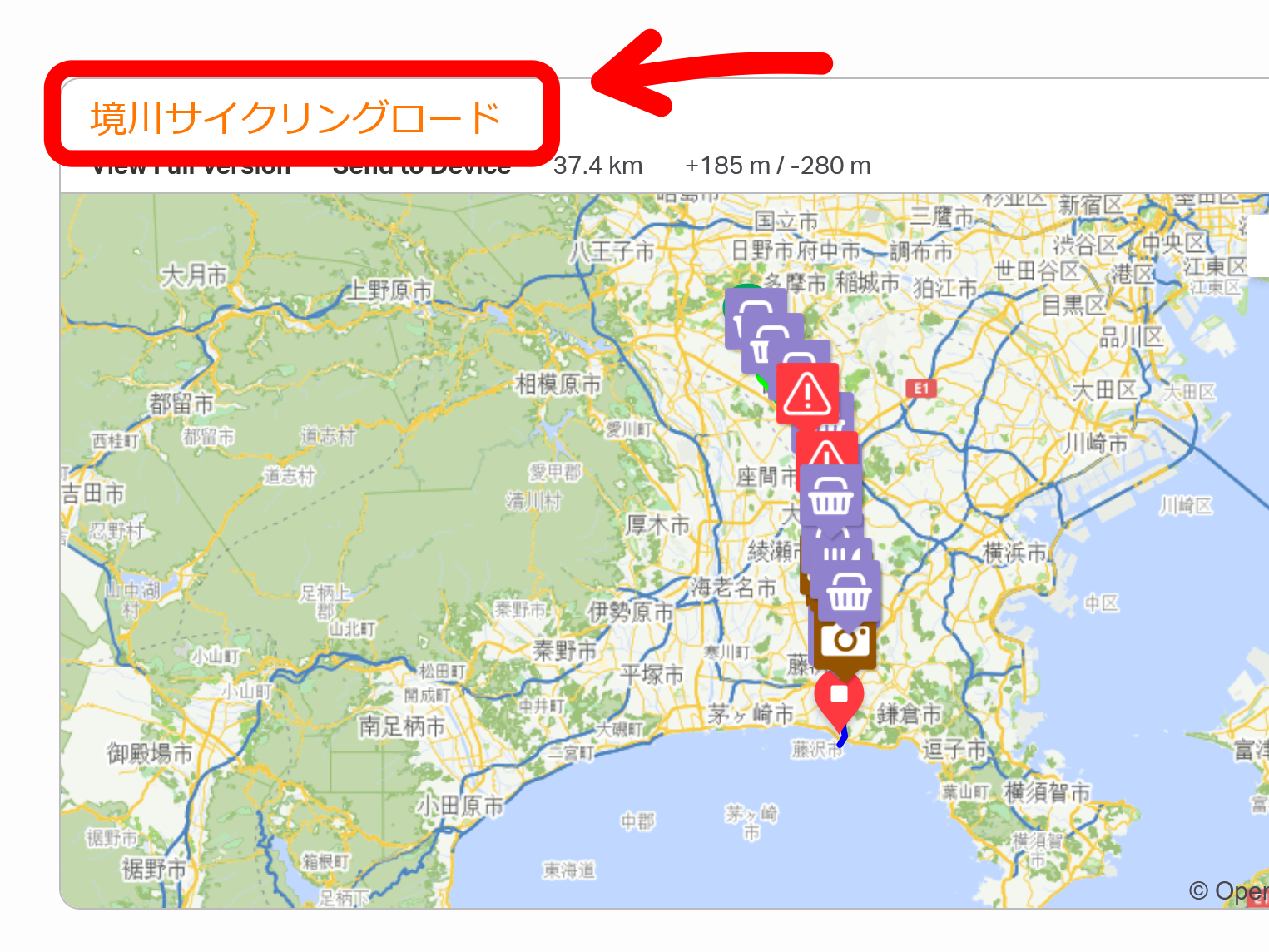
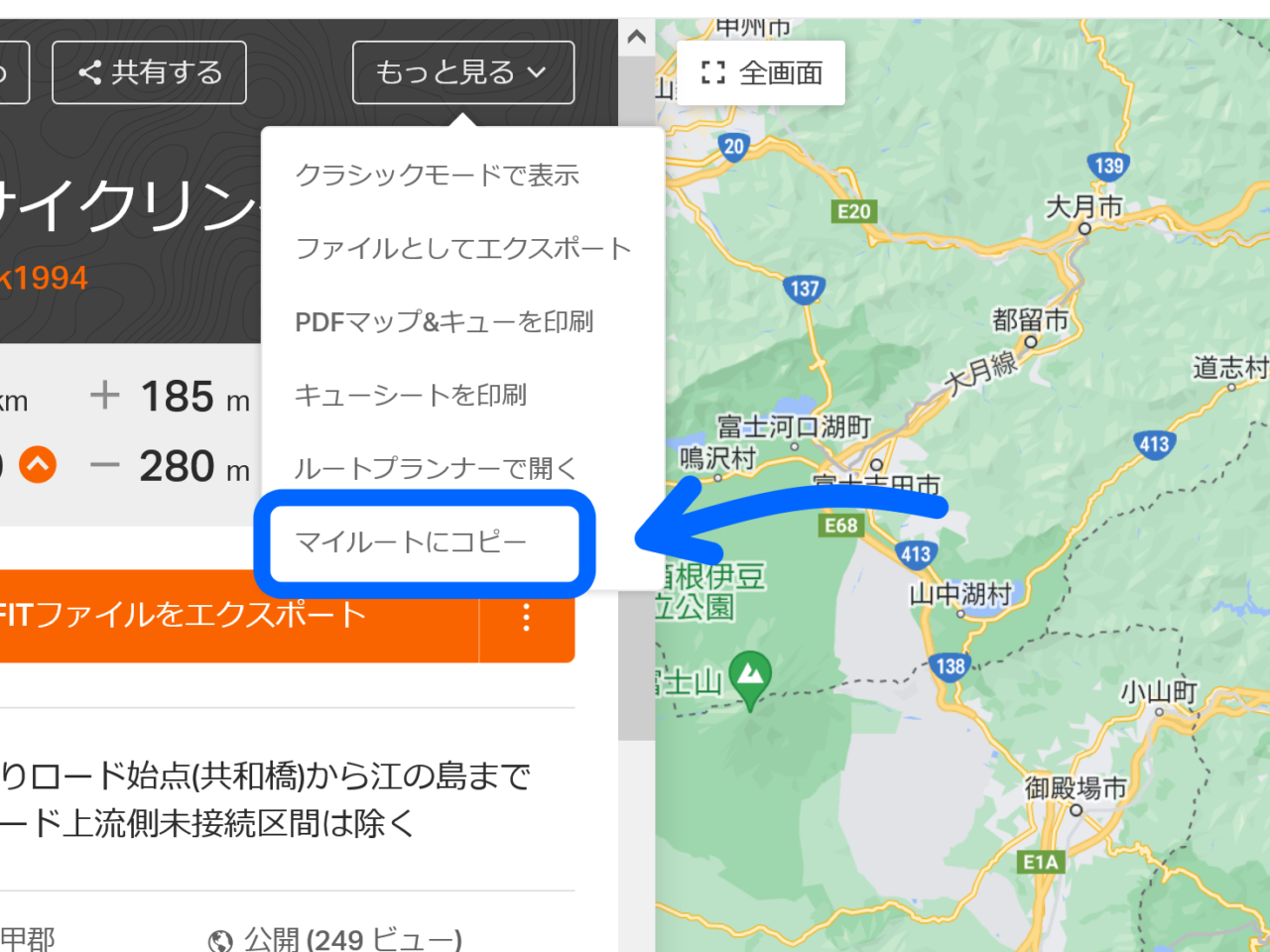
最初にブログ上のRwGPSのルート名をクリックします。
次の画面でルート名の上の「もっと見る」の中にある「マイルートにコピー」をクリックします。
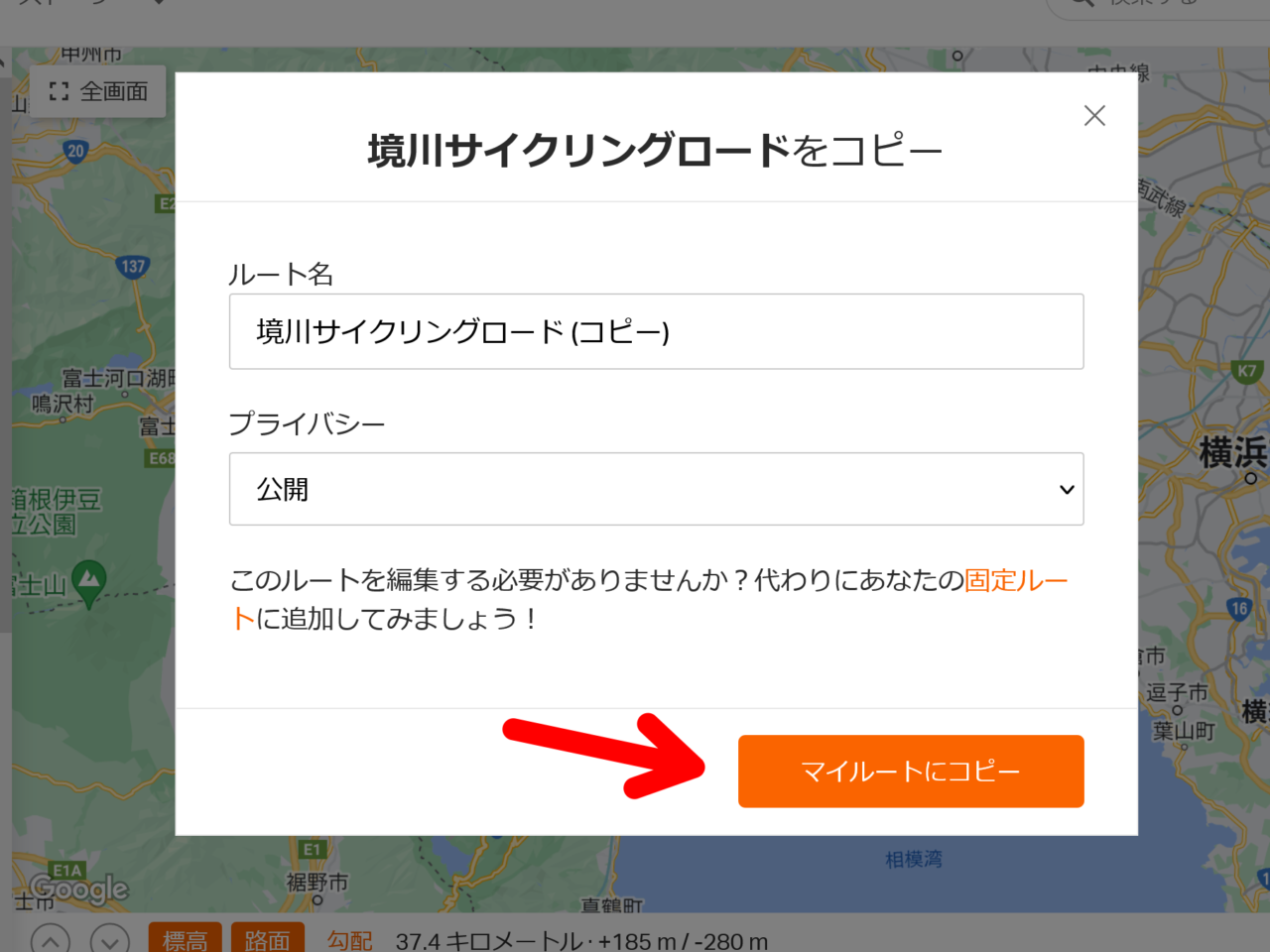
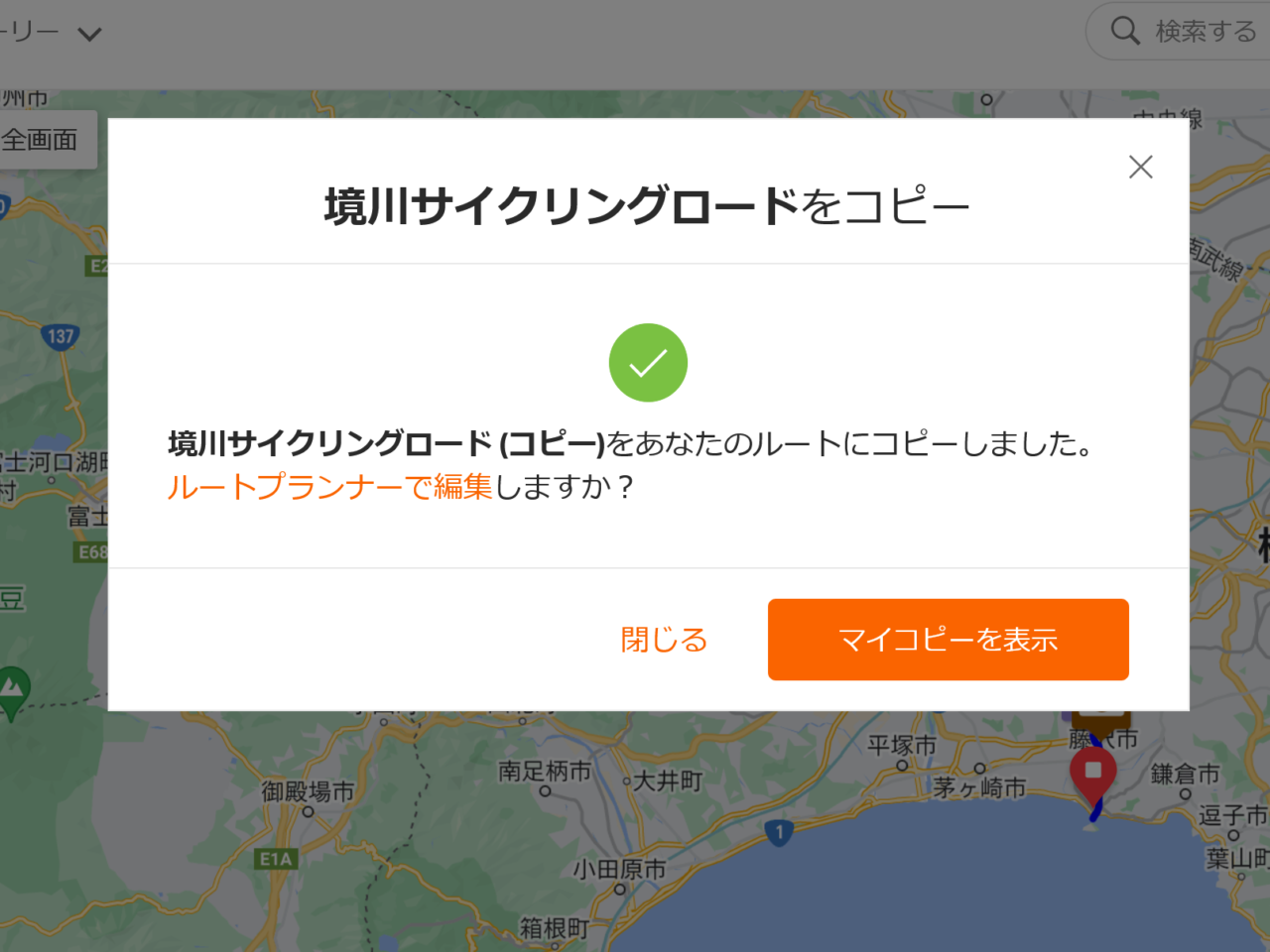
ルート名の編集とルートの公開・非公開の選択をし、「マイルートにコピー」を押すとルートが保存されます。
※公開したくない場合はプライバシーを「プライベート」に変更します。
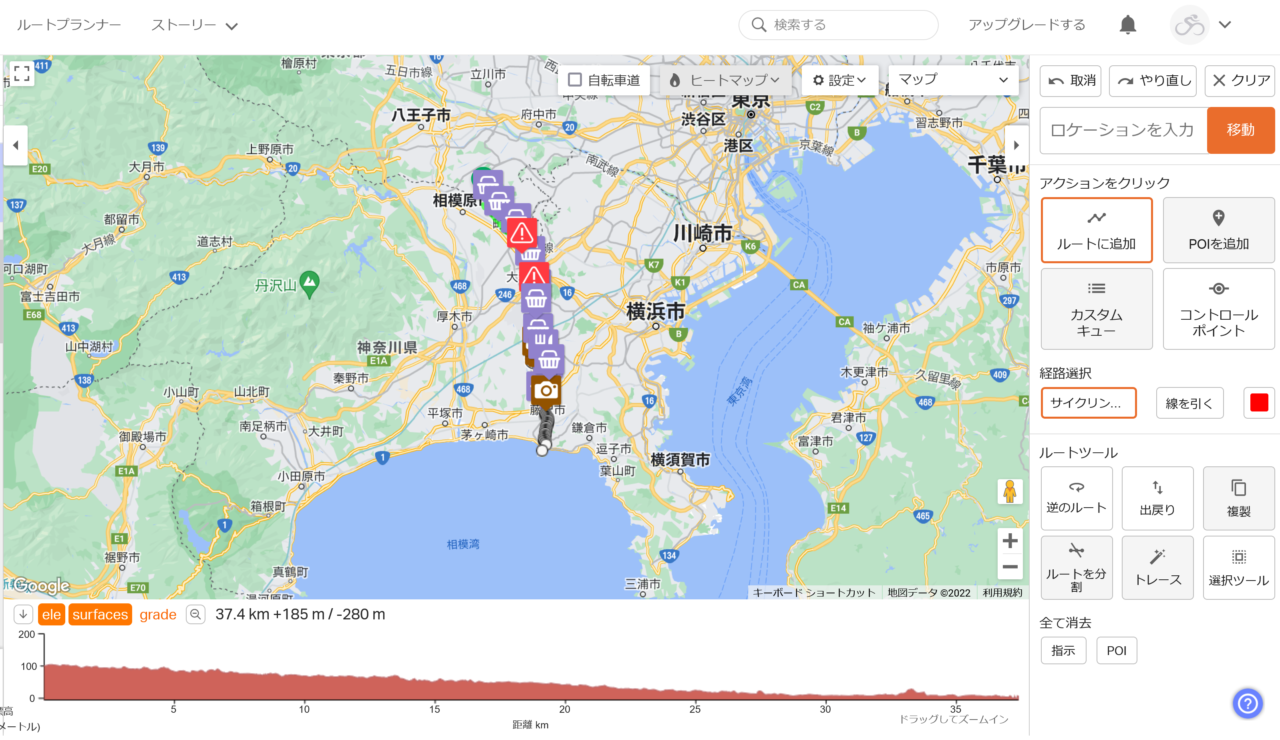
上の画面で「ルートプランナーで開く」を押すと直接ルートの編集画面に移動することが出来ます。
ルート編集のコツ
次にルートプランナーの画面でルートを編集する方法です。
コツというほどの事でもないですが、編集する際のポイントを説明していきます。
スタート地点を変更する
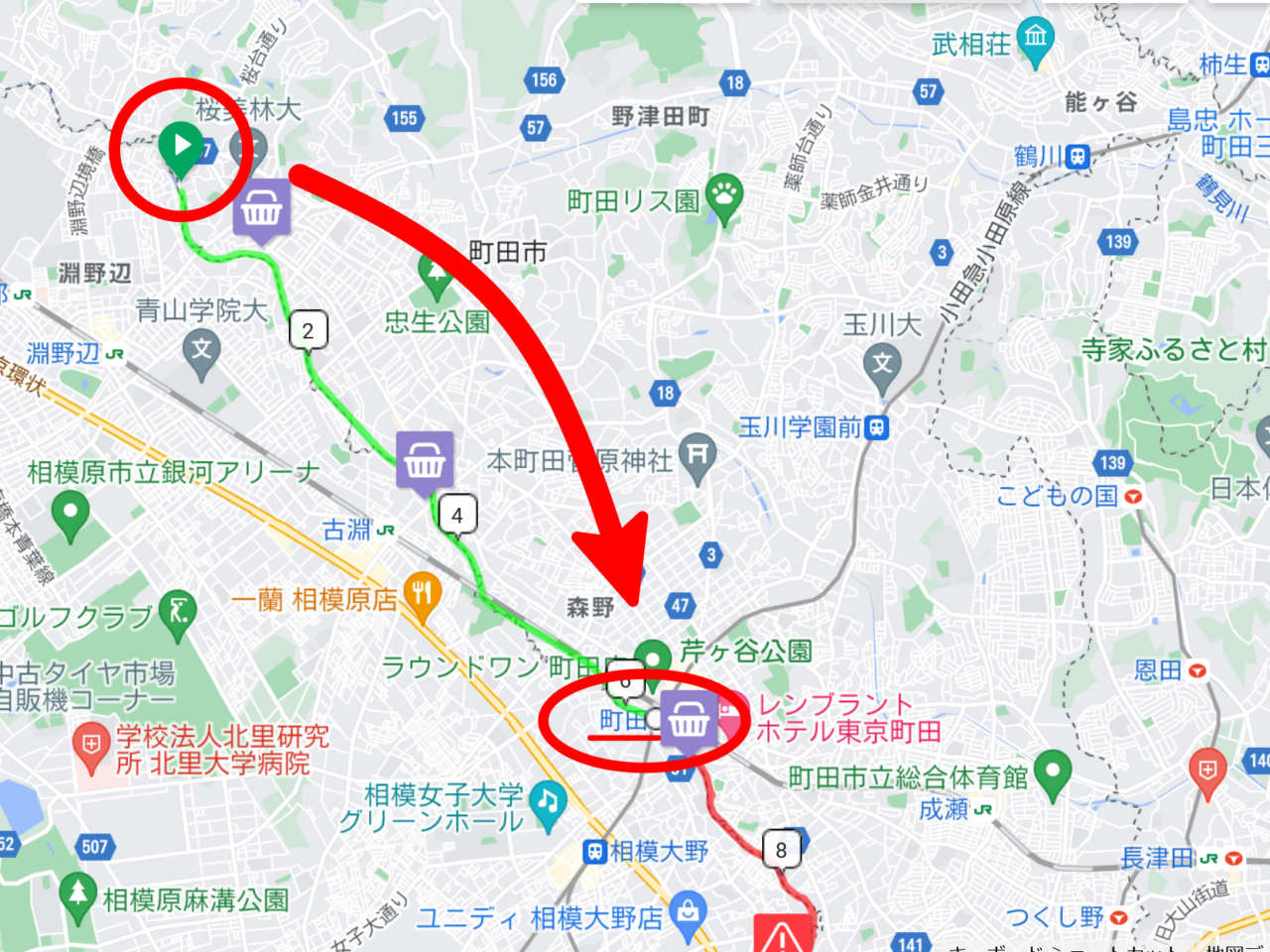

まずはスタート地点を移動する方法について。
上の地図のようにスタート位置を変更するには、スタート地点のマークをマウスで移動することで行えます。
コントロールポイントを追加する
次にルートの固定や、ルートの一部を変更するのに必要な「コントロールポイント」を説明します。


上の「境川サイクリングロード」の時はうまく行きましたが、次に「ヤビツ峠」のスタート地点を変更するとします。
するとルートが再計算されてしまい、別のルートになってしまいました。
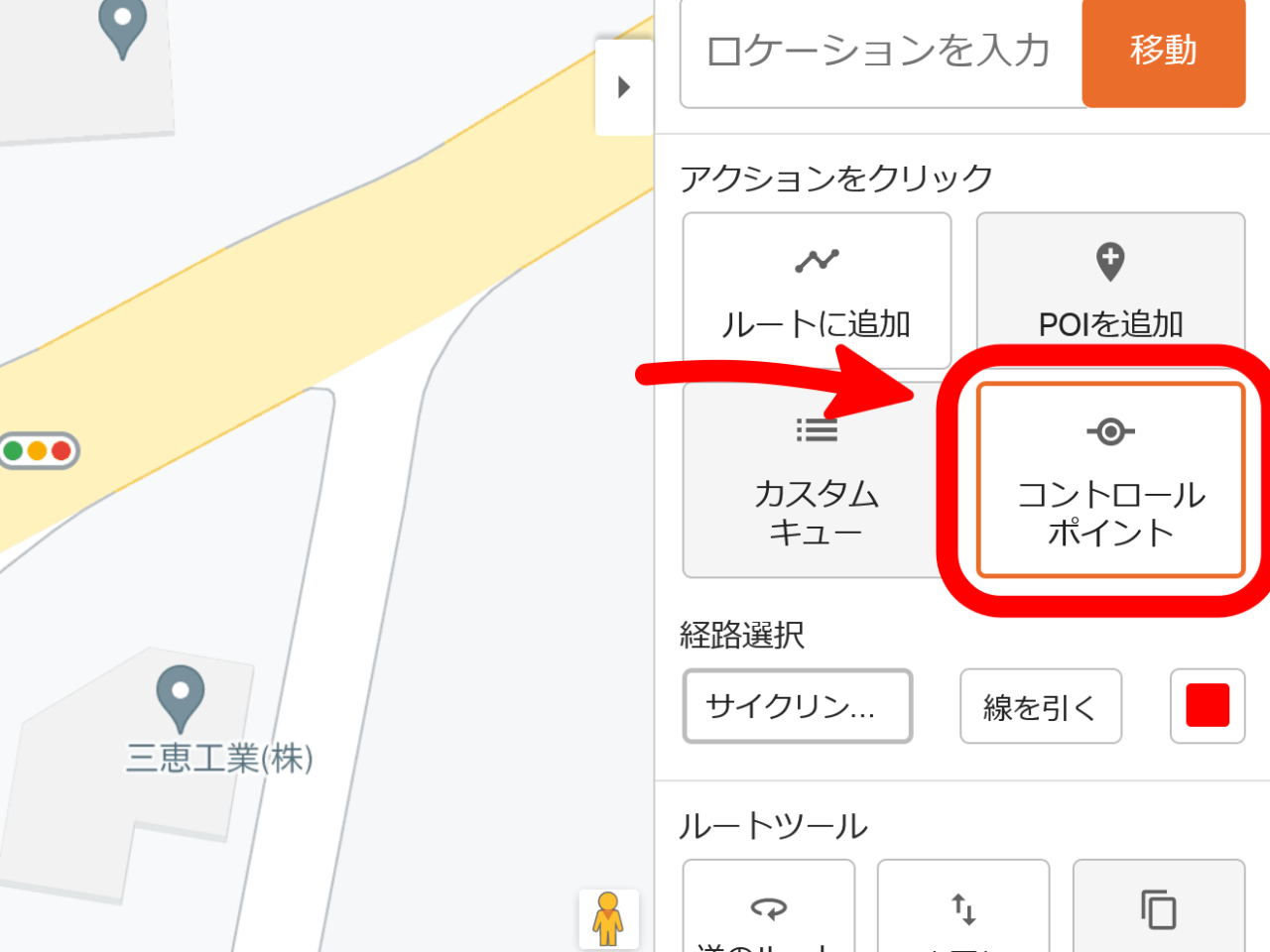

これを防ぐにはルートを固定するための「コントロールポイント」を追加する必要があります。
右のパネルから「コントロールポイント」を選択し、ルートを固定する場所でクリックすることで「白丸」がルートに追加されます。

その上でスタート地点を移動させると、元のルートを変えることなく出発点を変えることが出来ます。
寄り道地点を追加する


スタート地点を変えるのと同じように、ルートを途中で寄り道地点まで移動させました。
すると元のサイクリングコースから離れた別の道で再計算されてしまいました。


これを防ぐためにはまず元のコースの寄り道地点付近にコントロールポイントを設定しておくと、そこを基準に元のルートへ戻るルートを作ることが出来ます。
シンプルな道にする(移動手段の選択)
上の寄り道地点を追加する方法では、サイクリングロードに沿ったルートに設定できたものの少々複雑な経路のルートになりました。
これは車通りの多いと思われる国道や県道などを自動的に避けたためなのですが、もう少しシンプルな道に設定する方法もあります。
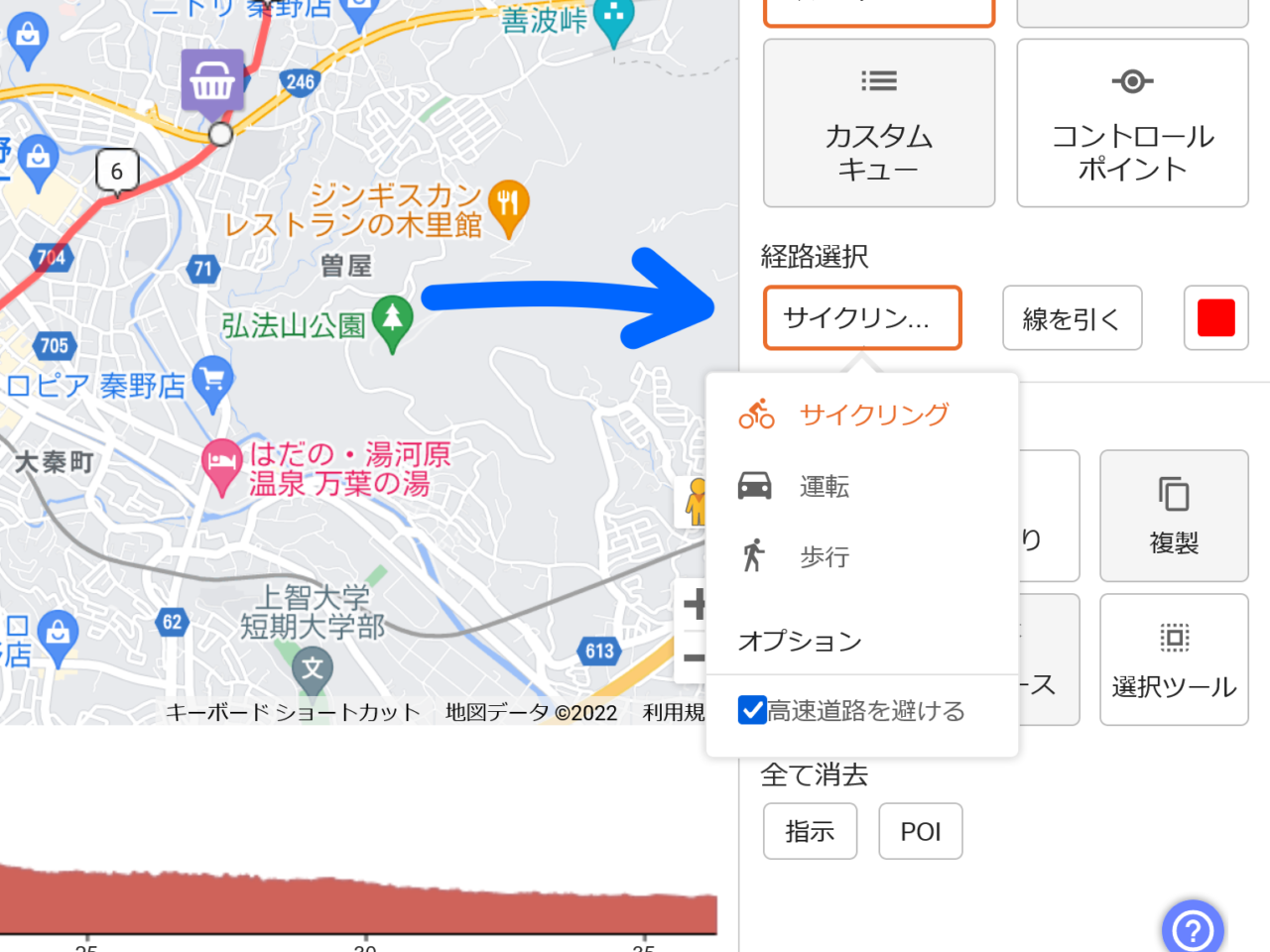

右のパネルの中の「経路選択」の中に移動手段を選択する項目があります。
初期設定でサイクリングになっていますが、これを「運転」に変更した上でルートを引き直すことでシンプルなルートにすることが出来ます。


この設定だと自動車を基準にしたルートになっているため、念のためストリートビュー等で道を見てみましょう。
交通量が多かったり、路肩が狭い道になっていることが多いので確認は大事です。
コントロールポイントを消す
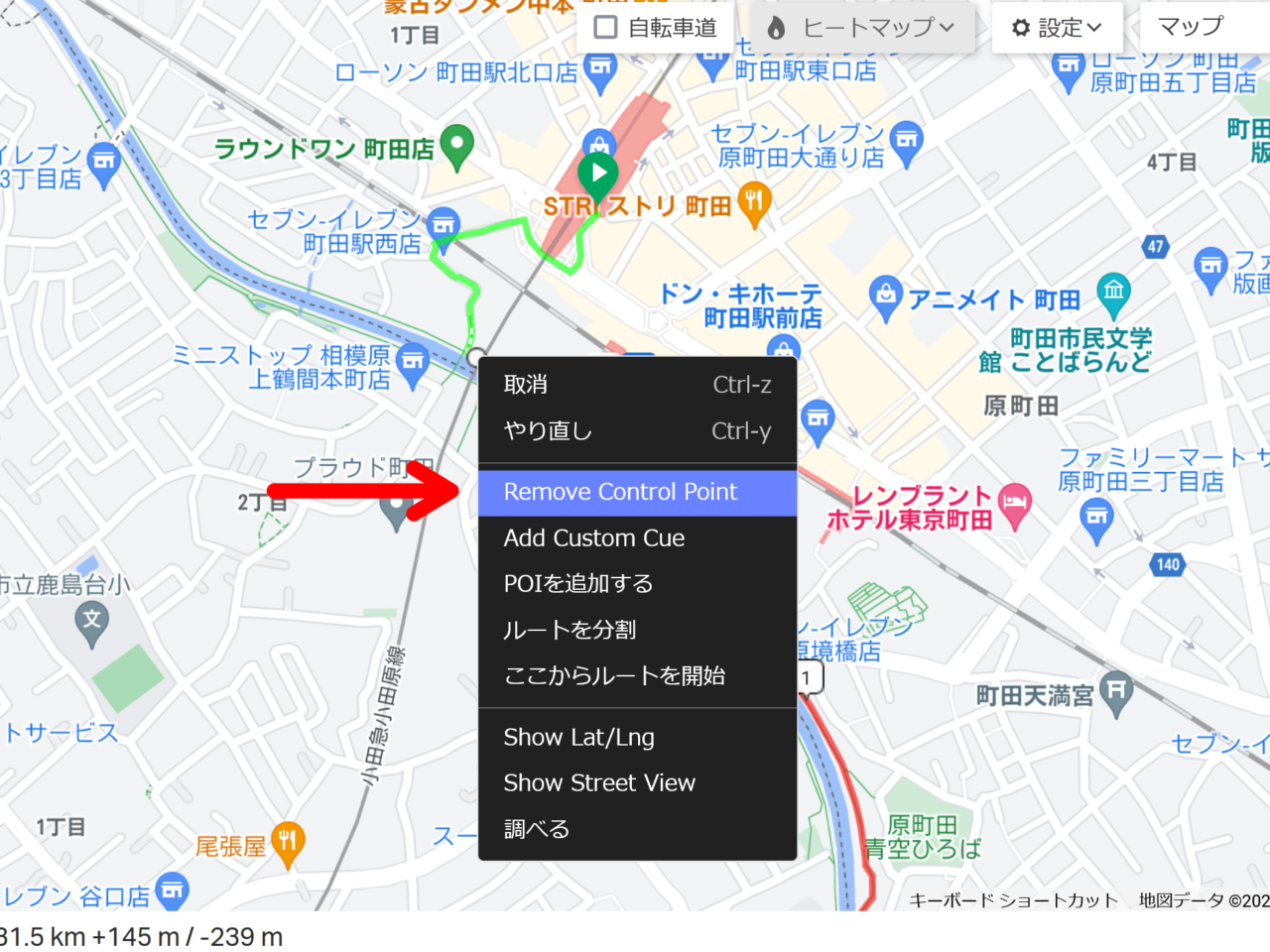
すでにマップに設定してあるコントロールポイントを消すには、該当のポイント上で右クリックをして「Remove Control Point」を押すことで消すことが出来ます。
大量にあるコントロールポイントを消したい
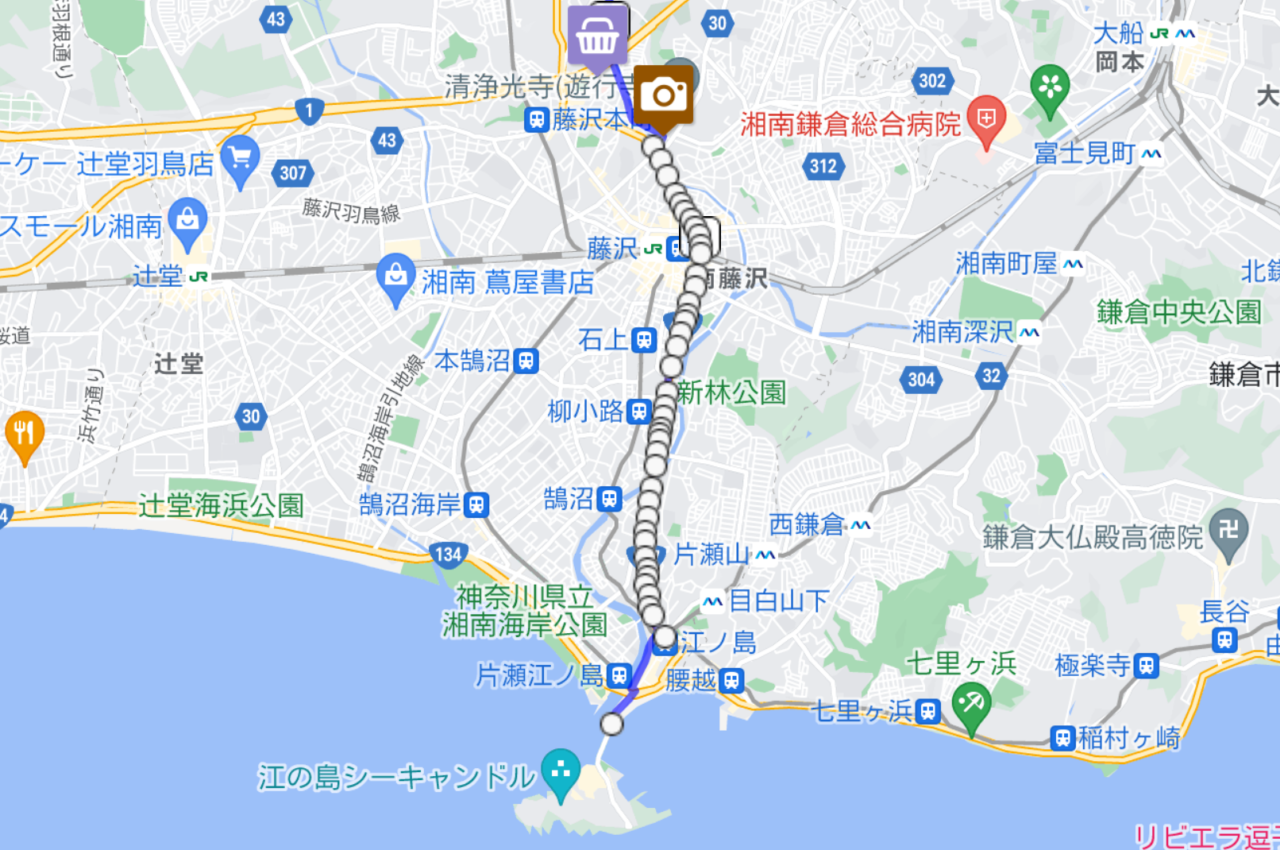
これは筆者の設定ミスですごめんなさい直しておきます、、、、
無料会員は「要らない部分のルートを選択して消去する」等の方法が機能の制限で出来ないため、上記の方法でポイントを削除して頂くことになります。
その他機能(往復ルートにする等)
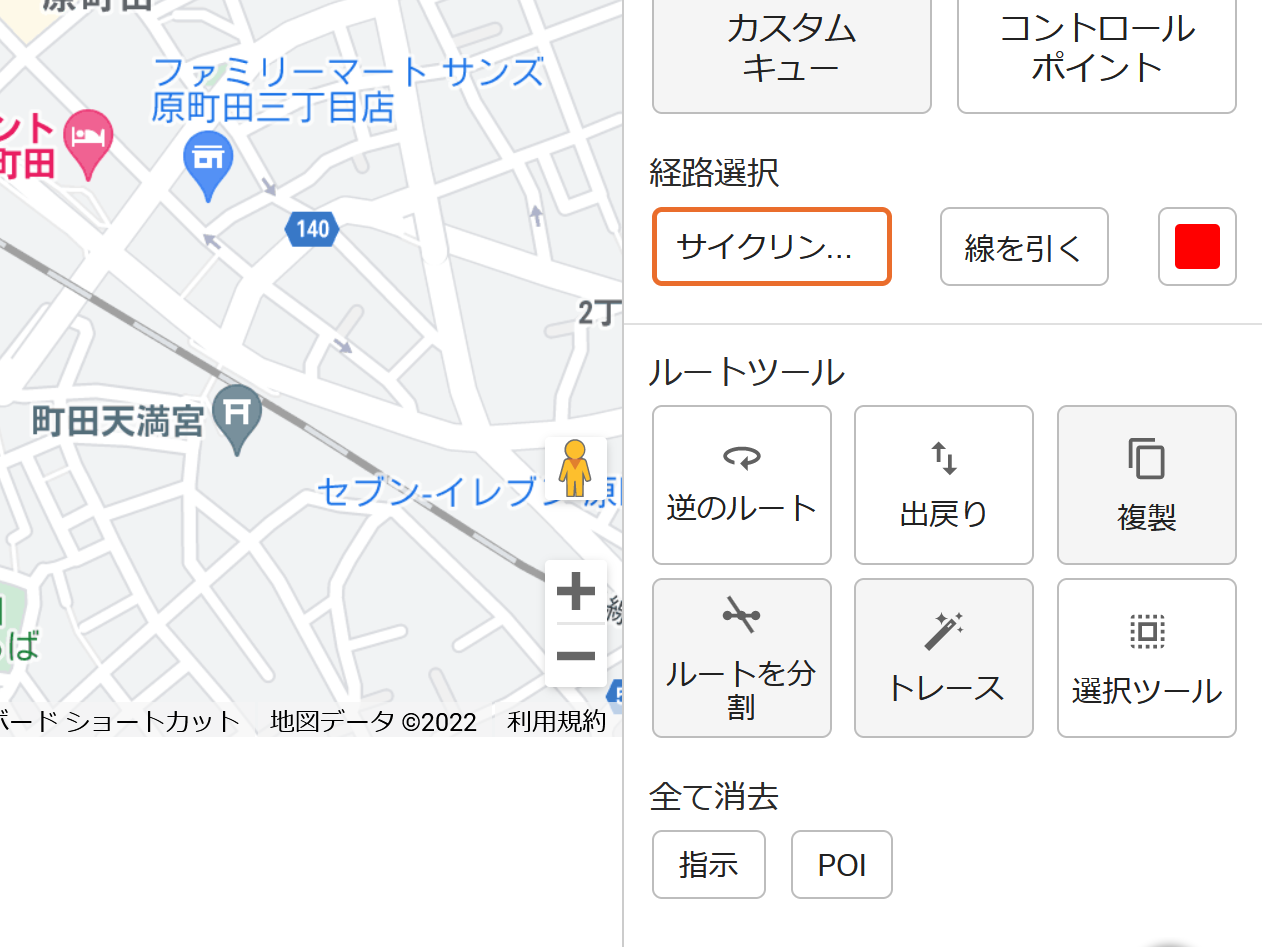
そのほかの機能としてスタート・ゴール地点を逆にする「逆のルート」や、往復のルートにする「出戻り」機能も無料で使えます。
これらの機能の注意点として新たにルートが再計算されるので、作られたルートが走りやすい道なのか確認することが必要になります。
またその下には(ナビゲーション時の曲がり角等の)「指示」や、「POI(コンビニ等のマーカー)」を消すボタンもあります。
筆者の作ったルートは多数のPOIが含まれていて道が見づらい時もあるため、この機能を使うことで見やすくすることが出来ます。
有料会員でないと使えない機能
基本的な機能は上で解説したように無料の会員でも使用できるのですが、より高度な機能である
- POI(コンビニなどのマーカー機能)の追加・編集
- ルートの色を変える
- カスタムキュー(ナビでの曲がり角等の指示)の編集
- ルートの一部の切り取り
等は有料会員のみの機能になります。
またスマホアプリでのルート編集やナビゲーション機能も有料になります。
さいごに
今回の記事を読んでいただきありがとうございました。
RwGPSのルート編集は有料機能も多いものの、無料会員でも十分にルートの編集機能を使うことが出来ます。
少し手間は掛かりますが、元の状態よりも格段に便利なルート情報が作れるのでぜひカスタマイズにチャレンジしてみて下さい!





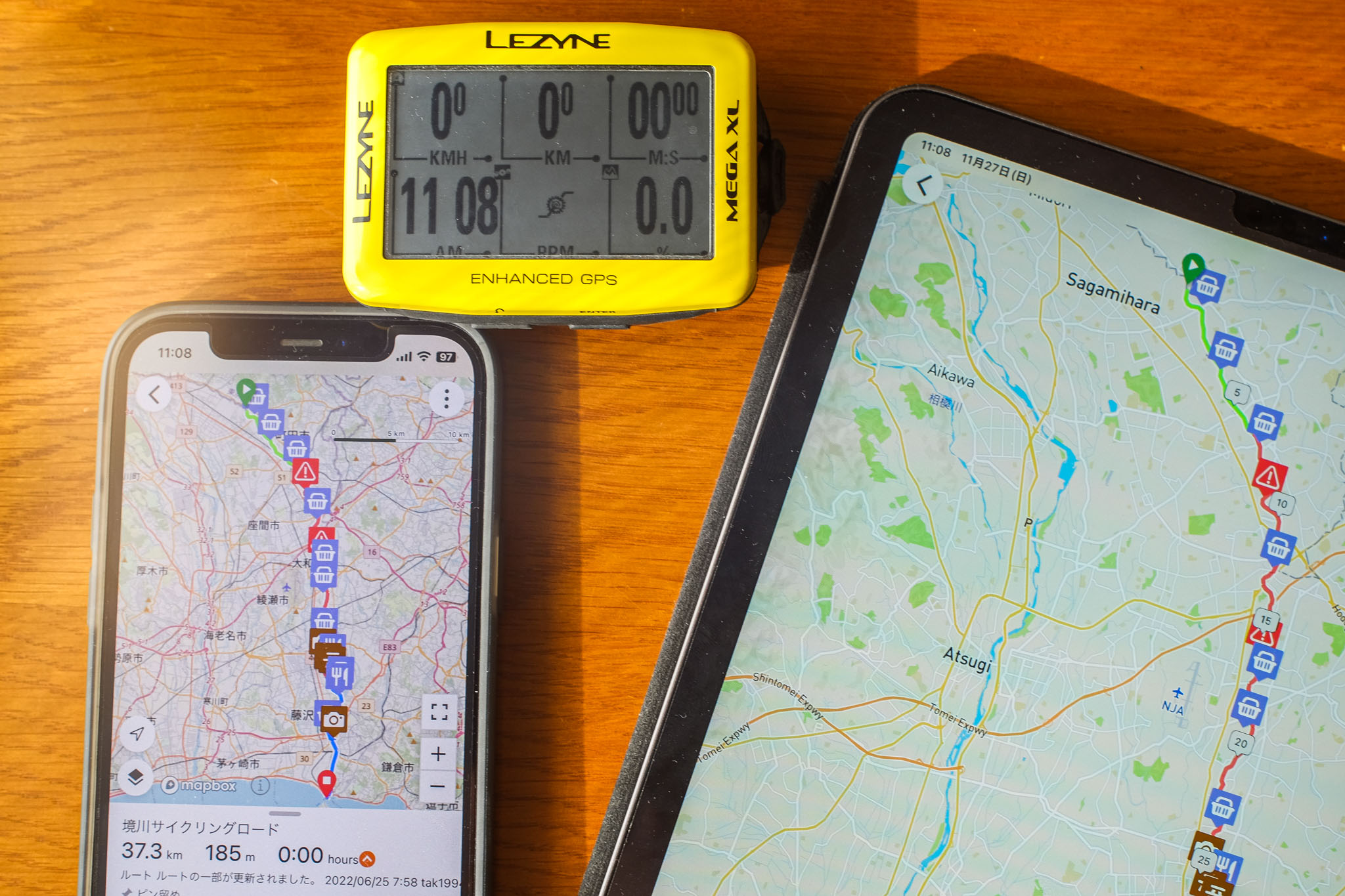
コメント